當今社會到處都有WiFi無線網絡,為了保證WiFi的安全使用,使網絡更流暢,通常我們都會對WiFi設置密碼,但時間久了很多用戶就忘記了,其實這些密碼都存儲在電腦中,因此很多用戶很想通過電腦“找回”無線網密碼。當然我們在表面是無法直接看到密碼的。那麼Win8.1怎麼查看系統中存儲的WiFi密碼?下面小編為大家介紹一下Win8.1查看儲存在系統中WiFi密碼的方法。

方法一:控制面板查詢
1、在控制面板中找到“網絡和共享中心”;
進入方法很多,比如右鍵單擊開始按鈕→控制面板→網絡和Internet→網絡和共享中心;或右鍵點擊任務欄網絡圖標,選擇“網絡和共享中心”)
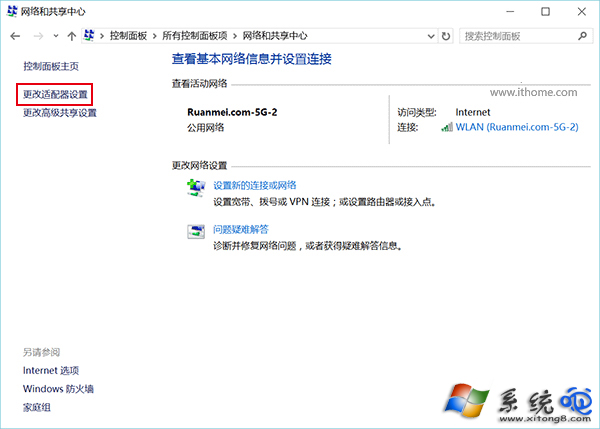
2、點擊左邊“更改適配器設置”(如上圖);
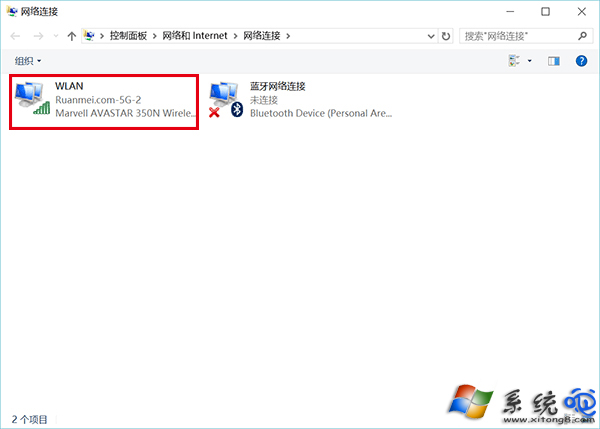
3、雙擊已連接的無線連接(如上圖);
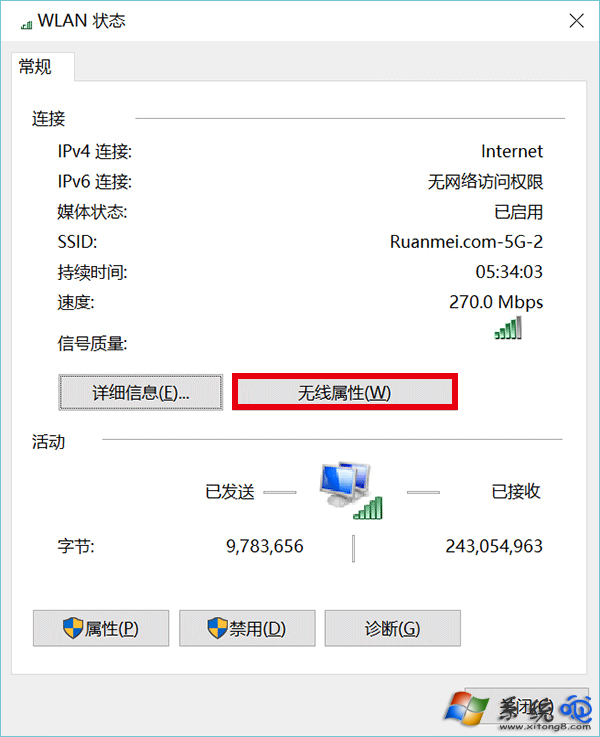
4、在彈出的“WLAN狀態”窗口點擊“無線屬性”(如上圖);
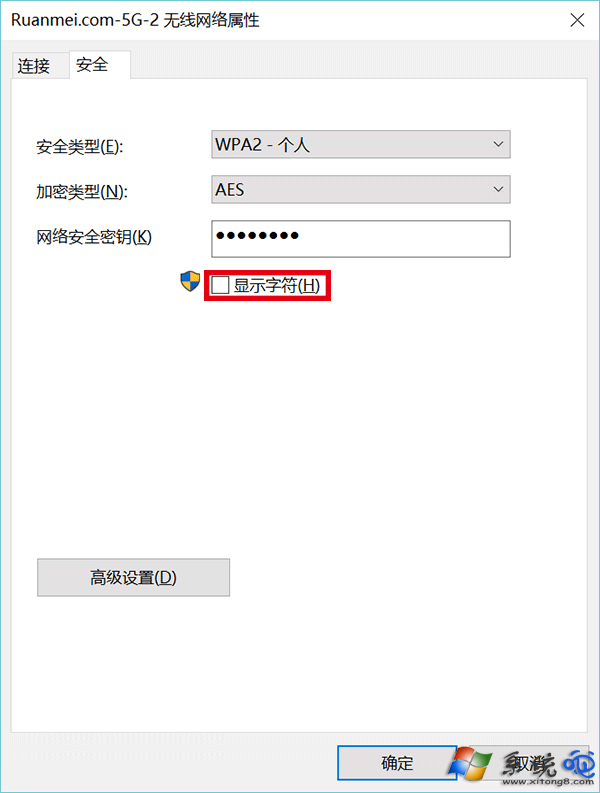
5、點擊“安全”選項卡,勾選“顯示字符”(如上圖);
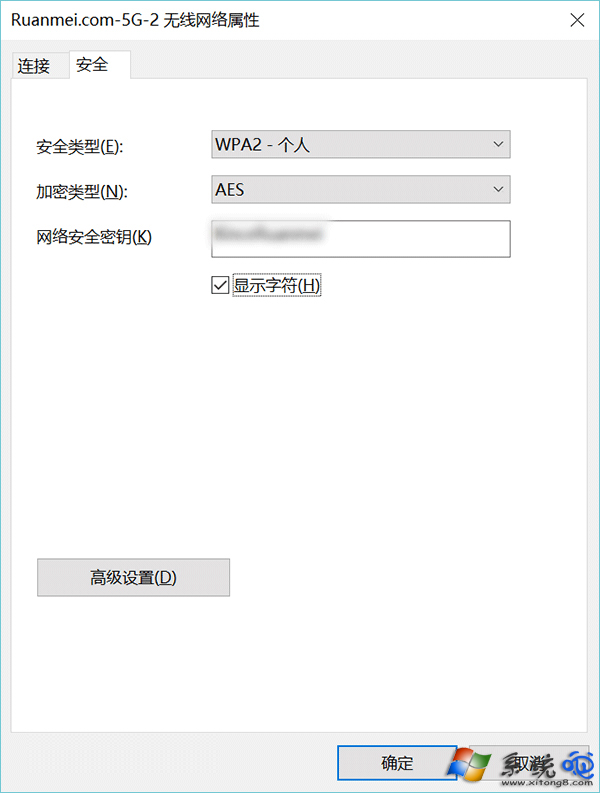
然後你就可以看到當前WiFi連接的密碼了。還有一種方法,就是通過“命令提示符”工具來查詢所有使用過的WiFi連接密碼,具體方法如下:
1、右鍵單擊開始按鈕,選擇“命令提示符(管理員)”
2、輸入如下命令(下圖①號命令):
netsh wlan show profiles
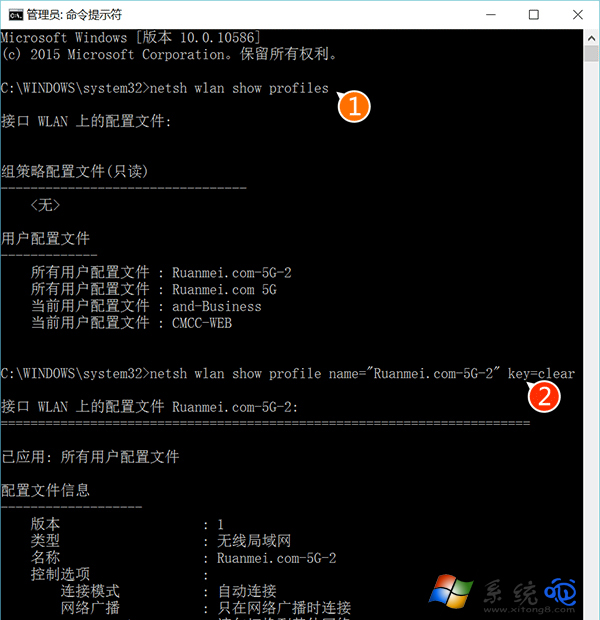
▲密碼會在下方“密鑰內容(key content)”中給出,本圖不再列出
3、在給出的曾經使用過的WiFi連接中選擇你想查詢的連接名稱,然後套入如下命令(上圖②號命令)中查詢密碼:
netsh wlan show profile name=“連接名” key=clear
注意上述命令中的空格,符號不要使用中文,文中“連接名”三個字替換為查詢到的連接名稱。
4、也可以使用如下命令直接查詢所有使用過的連接密碼:
netsh wlan show profile * key=clear
注意通配符“*”前後的空格不要漏掉。
以上就是小編為大家介紹的Win8.1查看儲存在系統中WiFi密碼的方法。假如你在使用手機平板等設備連接WiFi,又忘記密碼的話,不妨嘗試著以上的方法試試吧,前提是你曾經使用電腦登陸過無線。